Melhor maneira de ripar DVD para computador(rápido!)
Muitos usuários ficaram presos ao encontrar um programa para copiar o DVD para o computador.Você pode querer rasgar o DVD primeiro no computador e depois transferi-lo para assisti-lo em outros dispositivos, ou por possuir um DVD comercial criptografado para aquela região, então você não pode vê-lo de jeito nenhum.Nesses casos, um ripador de DVD é necessário.No entanto, com vários programas ripadores de DVD na web, como encontrar um que seja realmente estável e rápido?
Bem, aqui está a página certa para você, porque irei guiá-lo através do meu método favorito de todos os tempos para ripar DVD para o computador: Usando VideoSolo BD-DVD Ripper.Ele oferece a capacidade de recodificar o conteúdo do DVD e transferi-lo para mais de 300 formatos de vídeo e áudio.Também está disponível para recortar, editar e adicionar efeito 3D antes do processo de extração.Baixe e continue assistindo, você não ficará desapontado com ele.
Rip DVD to Computer on Mac/Windows Computer
Já instalou VideoSolo DVD Ripper? Em caso afirmativo, vamos começar a ação passo a passo ripar o DVD para o computador.
A versão Windows do VideoSolo BD-DVD Ripper lançou uma nova versão com grandes mudanças em comparação com a versão anterior.Mas a nova versão para Mac ainda está em desenvolvimento.Isso significa que a interface e a operação do Windows e do Mac serão diferentes.
Para saber os detalhes sobre a nova versão, você pode ler no artigo: Lançada uma nova versão para BD-DVD Ripper(Windows)!Veja o que muda
# Etapa 1.Carregar o disco DVD/pasta DVD/arquivo IFO
Carregar o disco DVD da unidade de DVD do computador ou importar arquivos de DVD para o programa.Arquivos de entrada com suporte, pasta de DVD e arquivo ISO.

# Etapa 2.Escolha o formato de saída que corrige seu dispositivo
Selecione o formato de saída para o seu dispositivo que você deseja reproduzir.Abrange mais de 300 formatos de saída, incluindo formatos de vídeo comuns e formatos de vídeo HD.

# Etapa 3.Recorte e edite o vídeo de DVD antes de rasgar
Recorte, edite e adicione efeitos estão disponíveis neste extrator de DVD.Por exemplo, clique no ícone "Cortar" na interface principal e arraste dois controles deslizantes horizontais para selecionar o clipe que deseja.

# Etapa 4.Habilite a aceleração de hardware e então converta
Clique no menu no canto superior direito para abrir a janela "Preferências".Então você pode habilitar a aceleração de hardware de acordo com a placa gráfica do seu computador.Quando tudo estiver pronto, clique em "Ripar tudo" para copiar o DVD para o computador.

O exemplo acima usa um computador Windows para dar um exemplo.Veja Como ripar Blu-ray para Mac para aprender como transferir BD/DVD para um computador Mac.
Por que você precisa usar aceleração de hardware para Fast Rip DVD
Aceleração de hardware é o uso de módulos de hardware para substituir algoritmos de software.Isso faz uso total dos recursos rápidos inerentes ao hardware, então geralmente é mais eficiente do que algoritmos de software.Se você tem uma grande coleção para digitalizar, a aceleração de hardware irá impulsionar o processo de extração e conversão, o que o ajudará a terminar a tarefa em velocidade super rápida, e é isso que VideoSolo DVD Ripper suporta: aceleração de hardware multithread e multicore.Não importa qual placa gráfica você está usando: Intel, NVIDIA ou AMD, o VideoSolo pode detectá-la automaticamente.
Seu computador deve permitir a aceleração de hardware antes que o VideoSolo o use.Está habilitado por padrão.Mas se você quiser confirmar, abra Painel de Controle> Rede e Internet> Opções da Internet> Avançado> Gráficos acelerados."Usar renderização de software em vez de renderização de GPU" deve ser desmarcado.
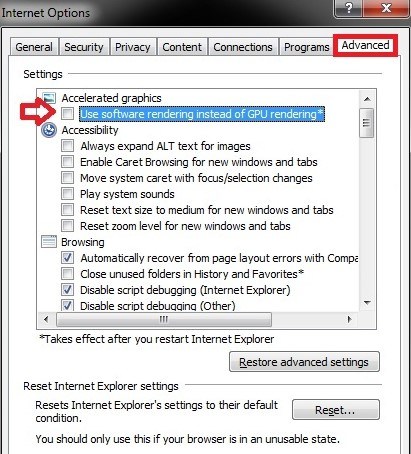
Portanto, este é o meu método favorito de todos os tempos, bem como uma das melhores maneiras de copiar DVD para o PC.É rápido devido aos excelentes algoritmos de software e aceleração de hardware.Este artigo é útil para você? O que você acha do VideoSolo DVD Ripper? Você está convidado a deixar os comentários abaixo.




